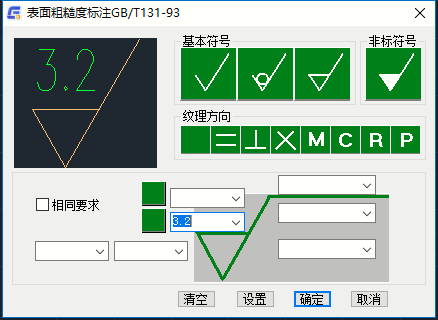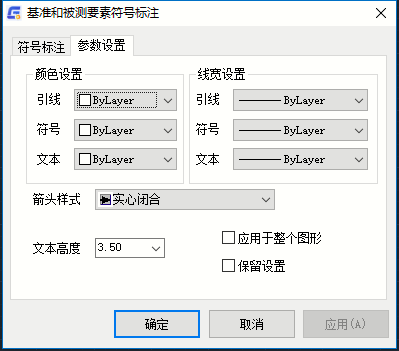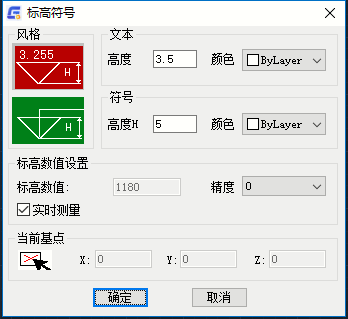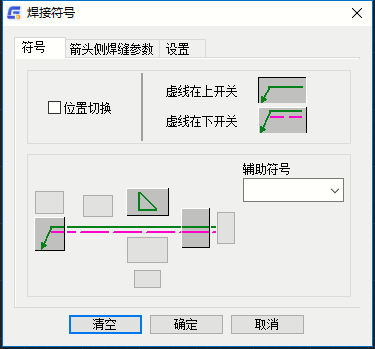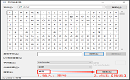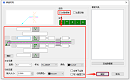符号标注是机械设计中是非常重要的。浩辰机械CAD软件根据机械制图要求,提供了丰富的、十分完善的标注功能。下面来介绍符号标注的使用技巧。
浩辰CAD两步生成符号标注
1.粗糙度
论是机械加工后的零件表面,或是用其他方法获得的零件表面,总会存在着一些微观的几何形状特性即表面粗糙度,它对机械零件的使用性能有着密切的关系,因此表面粗糙度在图样中的标注就显得很重要。本节将介绍浩辰机械的这一功能。运行浩辰机械菜单中 符号标注—>粗糙度命令或输入“CCD”,弹出如图所示对话框。
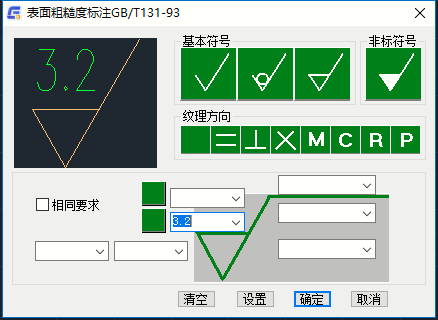
1、 在基本符号组框中单击需要的基本符号,每种符号分别代表的意思请参阅相关的机械制图书籍。
2、 跟选择基本符号一样,纹理方向的选择只需单击需要的符号即可。
3、标注左边的两个下拉列表框的内容分别是说明文字和加工余量,加工余量的单位是毫米。
4、倒三角形上面的两个下拉列表框的内容是粗糙度参数的允许值(单位是微米)。
5、线上的下拉列表中的内容是加工方法,镀涂或其它的表面处理。
6、线下的第一个下拉列表的内容是取样长度(单位是毫米)。
7、线下的第二个下拉列表的内容是粗糙度间距参数值(单位是微米)。
8、单击设置按钮出现如图的对话框,可以设置标注符号的样式。
参数设置完成后单击确定按钮,选取需要标注的对象,鼠标拖动以确定放置的位置。
我们在网上进行CAD下载后安装就可以使用了,而且目前的
CAD软件下载资源非常丰富,各种平台软件、专业软件应有尽有。浩辰机械软件就是一款专业软件,其在符号标注上的简单功能给大家介绍一下。
2.形位公差
用户可以利用此功能标注形状和位置公差。运行浩辰机械菜单中符号标注—>形位公差命令,弹出形位公差标注对话框,如图所示。

上面黑色区域为预览区。
1、 在公差代号组框中选择形位公差的标注样式,直接在需要的符号上单击即可。
2、 在公差等级后面的对话框中选择公差,在基本尺寸后面的文本框中输入尺寸就可以确定相应的公差值。
3、 形位公差标注支持多行标注, 用于增加,删除以及移动标注。
4、 “全周标记”复选框用于控制形位公差符号的引线是否增加全周标记。
5、 "无引出线"复选框控制时候生成的形位公差符号是否有引线。
6、 单击设置按钮出现形位公差设置对话框,可 以对形位公差的标注参数进行设置,复选"保存到配置文件"可以保存设置。
7、 设置完成后单击确定按钮,选取形位公差标注的插入点,鼠标拖动可以确定下一引出点位置(右键结束)。
3.基准符号
基准标注按基准和被测要素标注符号四项基础性国家标准:GB/T1182-1996《通则,定义,符号和图样表示法》、GB/T1184-1996《未注公差值》、GB/T4249-1996《公差原则》、GB/T16671-1996《最大实体要求,最小实体要求和可逆要求》的要求开发。。智能的标注功能可以自动识别被标注实体。标注方向可以在实体的法向改变,标注位置可以沿实体的切线方向拖动。基准符号不仅支持“超级编辑”,而且可以使用CAD特有的“夹点编辑”功能编辑基准符号。
对话框中包括基准要素标注,任选基准要素标注、被测要素标注、基准目标标注4个功能选项。
选择“参数设置”选项卡,出现图7-6所示的对话框,在此可以改变被标注符号的颜色、线宽、层、比例、文字样式等属性。
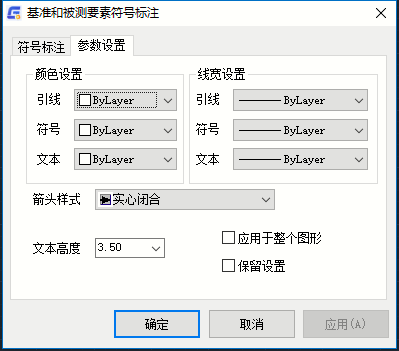
输入:选择好要标注的符号类型,设置好各参数后,点取“确认”按钮
出现提示:请选择标注点、基准线、基准圆、基准圆弧/
1、选到实体时:沿实体的法向或切向拖动符号,按下鼠标左键定位。
2、未选到实体时:
提示:请指定标注表面的方向:
输入:屏幕点取一点或输入角度
结果:完成基准符号的标注。
在浩辰官网进行专业软件的CAD下载后,安装就可以进行试用了,相信很多初次试用专业软件的朋友都希望有一套相应的CAD教程供我们参考,下面是关于符号标注的一些教程。
4.锥斜度标注
机械制图中锥/斜度的标注形式比较多,而且规则也不易记忆,浩辰机械提供智能的锥/斜度标注功能。CAD下载,CAD教程
注:1、 锥斜度的符号方向是由软件自动识别的。
2、锥斜度的值由软件自动计算的。
3、点取引线图象按钮可控制有无箭头。
4、标注结果支持“超级编辑”。
5.中心孔标注
机械制图中,中心孔只需标注即可,一般习惯不画出图形,浩辰机械提供的中心孔标注能满足三种标注形式。运行尺寸标注—>中心孔标注或输入“ZXK”命令,然后拾取中心线,弹出如图示对话框,参数设置完成后,点击确定按钮,点取插入点,再拖动鼠标确定标注方向即可。
6.圆孔标记
给相同类型和尺寸的圆孔做标记。
7.标高符号
标高符号是为了满足土建、建筑设计中平面标高的要求而设置的一种专业符号,可以自动测量所标注的标高数值,用户还可以设定每一个标高符号的基点测量坐标。
如果在拖动过程中键入S键,则出现标高符号的数值、基点、属性、类型等的编辑对话框,如图所示。
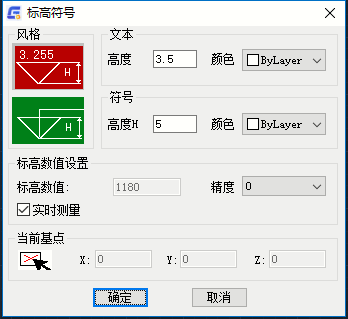
在图中,可以改变标高符号的颜色、文本和符号的高度、标高数值、精度等,并且可以改变该标高符号的标注风格和基点测量坐标。
标高符号标注结果支持“超级编辑”和“夹点拖动编辑”,拖动过程中标注数值自动根据当前位置更新。
8.焊缝标注
浩辰机械焊缝标注是根据GB/T 324—1988《焊缝符号表示法》和GB/T 12212—1990《技术制图 焊缝符号的尺寸、比例及简化表示法》标准为基准的。运行符号标注—>焊缝标注或输入“ HJ”,弹出如图所示对话框。
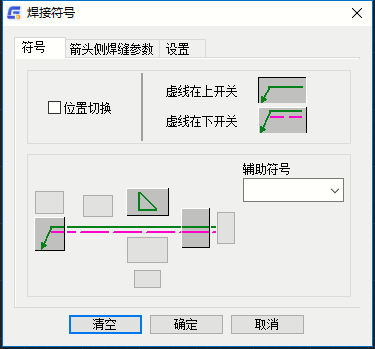
输入: 焊接基本符号、焊缝尺寸及其他参数。设置好有关参数后,点取图中“确定”按钮,切换到作图屏幕。
通过以上对各种符号的介绍,操作简单便捷,大大节约了设计师的工作效率。安装浩辰CAD软件试试吧。更多CAD教程技巧,可关注浩辰CAD官网进行查看。